استخدام برامج مكافحة الفيروسات
الإنترنت مصحوب بالمخاطر، لكن برامج مكافحة الفيروسات يمكن أن تساعد في حماية معلوماتكم الشخصية وأجهزتكم.
يمكن للإنترنت نشر البرامج الضارة من خلال الروابط ورسائل البريد الإلكتروني وحتى المواقع الإلكترونية. لحسن الحظ، يمكن أن تساعد أنظمة مكافحة الفيروسات في الحماية من البرامج الضارة.
البرامج الضارة هي أي برنامج كمبيوتر مصمّم لإلحاق الضرر بجهازكم والوصول إلى معلوماتكم الشخصية. تشمل الأنواع الرئيسية ما يلي:
تدمّرالفيروسات جهاز الكمبيوتر الخاص بكم عن طريق حذف ملفاتكم وإفساد نظام التشغيل الخاص بكم.
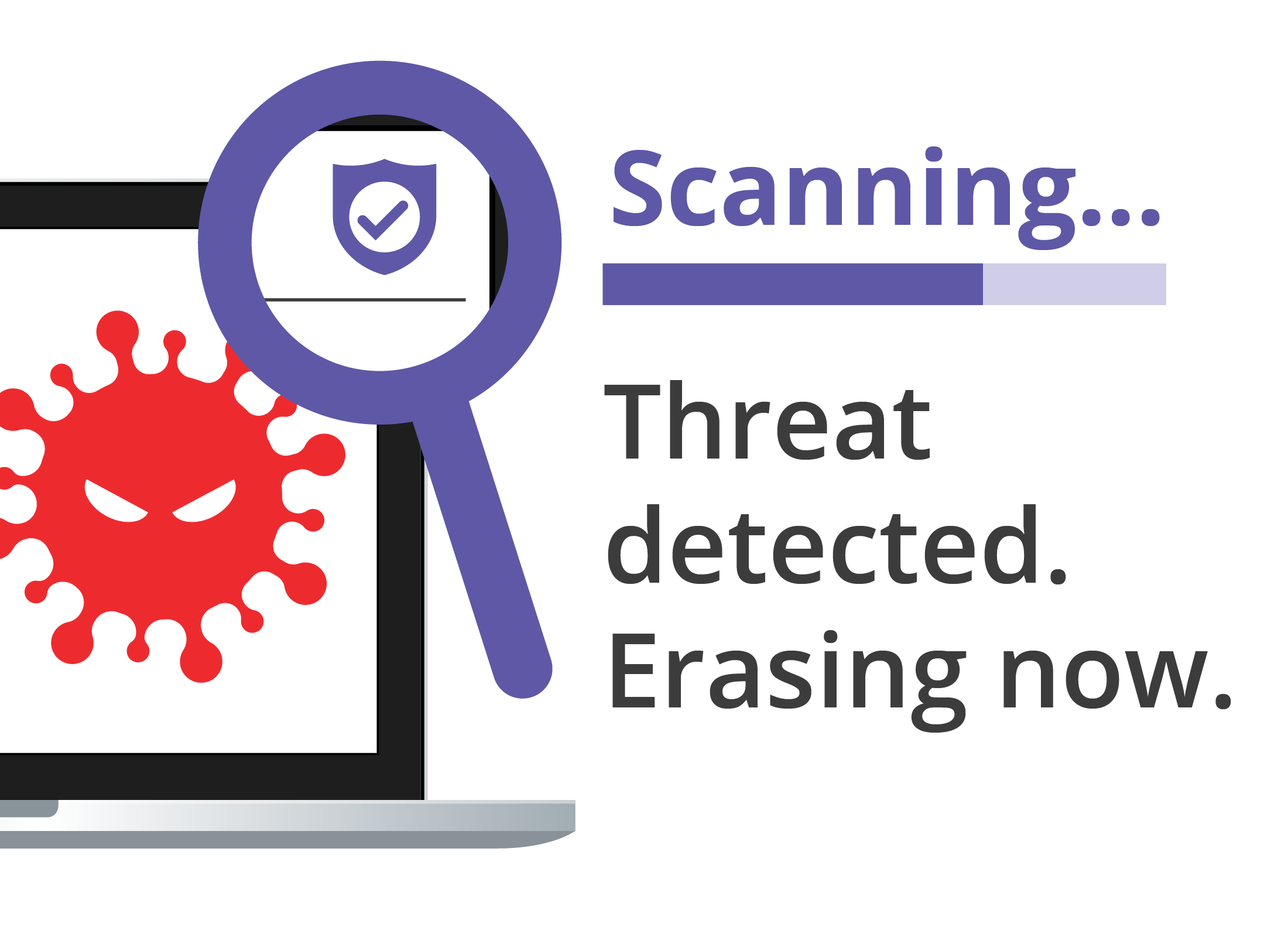
البرامج الضارة (Malware) تشبه الفيروسات، ولكنها قد تحاول أيضًا سرقة التفاصيل الشخصية أو خداعكم لتثبيت فيروس.
برامج التجسس (Spyware) توجد على جهاز الكمبيوتر الخاص بكم وتقوم بتسجيل ما تفعلوه. يتمّ استخدامها لسرقة كلمات المرور والتفاصيل المصرفية.
برامج الفدية (Ransomware) تقوم بقفل جهاز الكمبيوتر الخاص بكم وتعرض رسالة تفيد بأنه يجب عليكم إرسال الأموال للحصول على كلمة مرور لإلغاء قفل جهاز الكمبيوتر الخاص بكم.
يمكنكم تجنّب معظم التهديدات من خلال ممارسة السلوك الآمن عبر الإنترنت، مثل:
- تجنّب زيارة المواقع التي تطلب معلومات شخصية إذا كنتم تستخدمون شبكة Wi-Fi عامة
- عدم فتح أي مرفق أو رابط أو بريد إلكتروني أو رسالة نصية لا تعرفونها - فقد يسمح ذلك بدخول الفيروس إلى جهازكم.
كيف يعمل برنامج مكافحة الفيروسات
يعمل تطبيق أو مجموعة برامج مكافحة فيروسات على جهازكم في الخلفية ويتحقّق من التهديدات.
يتلقّى تحديثات منتظمة من الشركة المصنّعة، بمعلومات حول الفيروسات الجديدة والبرامج الضارة وبرامج التجسس ومواقع الاحتيال الإلكترونية. إذا عثر على أي تهديدات، فسيتمّ عزلها ومحوها قبل أن تضر بجهاز الكمبيوتر الخاص بكم.
إذا اخترتم الدفع مقابل برنامج مكافحة الفيروسات، فقد تحصلون أيضًا على:
- مدير كلمات المرور
- تنبيهات عبر البريد الإلكتروني لكم لتغيير أي كلمات مرور تمّ اختراقها
- أمان كاميرا الويب التلقائي، بحيث لا يمكن لأي شخص تنشيط الكاميرا الأمامية لجهازكم دون علمكم
- كمية صغيرة من التخزين السحابي الآمن.
ما هي الحماية من الفيروسات التي تأتي مع جهازي؟
تأتي جميع الأجهزة، بما في ذلك أجهزة الكمبيوتر والأجهزة اللوحية والهواتف المحمولة، مزوّدة بنوع من برامج مكافحة الفيروسات وبرامج الأمان المضمّنة. يتمّ إعداد الحماية من الفيروسات تلقائيًا عند إعداد جهازكم.
- بالنسبة لأجهزة الكمبيوتر المكتبية والمحمولة التي تعمل بنظام Windows، يُطلق عليه اسم Windows Security.
- بالنسبة لمتصفّح الإنترنت Chrome والهواتف الذكية والأجهزة اللوحية التي تعمل بنظام Android، يُطلق عليه Google Play Protect.
- بالنسبة لأجهزة الكمبيوتر المكتبي والمحمولة من Apple، يُطلق على النظام اسم MacOS Security.
- بالنسبة لأجهزة Apple iPhone و iPad، يُطلق عليه iOS security.
قد تكون فكرة جيدة أن تحصلوا على حماية إضافية بالإضافة إلى الأمان المُتضمن بجهازكم. يمكنكم القيام بذلك عن طريق تنزيل برنامج مكافحة فيروسات مستقل وتثبيته، ويُطلق عليه أحيانًا اسم مجموعة (suite) أو تطبيق (app).
تأتي العديد من أجهزة الكمبيوتر الجديدة مزوّدة بإصدار تجريبي مجاني من مجموعة برامج مكافحة فيروسات قائمة بذاتها، بالإضافة إلى الحماية المضمّنة بالجهاز. عندما توشك النسخة التجريبية على الانتهاء، ستُطالبكم بالتسجيل للحفاظ على جهازكم من المخاطر. يمكنكم الدفع لمواصلة استخدام برنامج مكافحة الفيروسات التجريبي، أو البحث عن بديل، أو استخدام الحماية المضمّنة في جهازكم.
برامج مكافحة الفيروسات المجانية مقابل المدفوعة: ماذا تحصلون؟
تتضمن معظم تطبيقات مكافحة الفيروسات المستقلة إصدارًا تجريبيًا مجانيًا لمدة 7 أو 14 أو 30 يومًا (حسب العلامة التجارية). بعد ذلك، يتمّ تحصيل الرسوم شهريًا أو سنويًا.
عادةً ما يأتي برنامج مكافحة الفيروسات المستقل المجاني تمامًا مصحوبًا بميّزة صيد:
- قد تفوتكم بعض الميّزات الإضافية
- قد تظهر الإعلانات على جهازكم بين الحين والآخر
- يمكن إلغاء برنامج مكافحة الفيروسات المجاني أو تغييره من قبل الشركة التي تصنعه، وقد تتلقّون القليل جدًا من التحذير.
عندما تدفعون مقابل برامج مكافحة الفيروسات، عادةً ما تحصلون على ميّزات إضافية:
- الأمان عند التسوق عبر الإنترنت أو الخدمات المصرفية
- أمان محدود عند استخدام شبكة Wi-Fi عامة
- تنبيه في حالة سرقة إحدى كلمات المرور الخاصة بكم أو التورّط في خرق بيانات طرف ثالث
- القدرة على تعطيل كاميرا الإنترنت أو الكاميرا المواجهة للأمام حتى لا يتمكّن أحد من تنشيطها عن بُعد
- القدرة على التحقّق من مرفقات البريد الإلكتروني والمواقع الإلكترونية قبل فتحها أو تنزيلها
- القدرة على العمل على أجهزة Windows و Android و Apple
بينما تختلف الأسعار بين العلامات التجارية، فإن معظم برامج مكافحة الفيروسات تفرض رسومًا سنوية. يمكن أن تكون الرسوم من حوالي 60 دولارًا إلى 100 دولار، وهناك خصم على الاشتراك الشهري (متاح أيضًا).
تتضمّن أمثلة برامج مكافحة الفيروسات المدفوعة Bitdefender وNorton وMcAfee و Trend Micro.
كونوا حذرين من أنه لا يوجد برنامج مكافحة فيروسات يضمن حماية أجهزتكم تمامًا من الأذى. ستستمر البرامج الضارة في كونها تمثل تهديدًا، لكن برامج مكافحة الفيروسات يمكن أن تقلل بشكل كبير من مخاطر الضرر.
كيفية تنزيل تطبيقات مكافحة الفيروسات وتثبيتها
يمكنكم شراء نسخة مغلّفة من برنامج مكافحة الفيروسات من متجر أجهزة الكمبيوتر المُعتاد، والذي سيمنحكم رمزًا لتنزيل البرنامج من متجر التطبيقات بجهازكم.
على جهاز كمبيوتر يعمل بنظام Windows أو Apple، من الممكن شراء وتنزيل برامج مكافحة الفيروسات من الموقع الرسمي للشركة المصنّعة. ومع ذلك، من الأكثر أمانًا تنزيل البرامج من المتجر الرسمي لجهاز الكمبيوتر الخاص بكم. بالنسبة لأجهزة Windows، هو Microsoft Store وبالنسبة لأجهزة Apple، فهو App Store. على جهاز محمول يعمل بنظام Android، يمكنكم الشراء والتنزيل من متجر Google Play
عند التنزيل من متجر تطبيقات رسمي، يجب أن يبدأ تثبيت برنامج مكافحة الفيروسات تلقائيًا ويمكنكم اتباع الخطوات التي تظهر على الشاشة.
- عندما يُطلب منكم، قوموا بإنشاء حساب جديد بكلمة مرور قوية. قد تحتاجون إلى فتح برنامج البريد الإلكتروني الخاص بكم للحصول على رمز التأكيد.
- اختاروا نسخة تجريبية مجانية أو اشتراكًا. ستحتاجون إلى بطاقة الائتمان الخاصة بكم لإكمال هذه الخطوة. سيقوم برنامج مكافحة الفيروسات الآن بتهيئة نفسه لجهازكم.
- إذا اخترتم اشتراكًا مدفوعًا، فقد ترون الآن إرشادات حول كيفية تثبيت برنامج مكافحة الفيروسات على أجهزتكم الأخرى كجزء من خدمتكم.
- تذكّروا أنكم قد تحصلون على خصم إذا اشتريتم سنة من الحماية مقدمًا. كونوا حذرين أيضًا من أن فترات التجربة المجانية عادةً ما تتحوّل تلقائيًا إلى اشتراك مدفوع عند انتهائها. انقروا فوق رابط الشروط والأحكام للحصول على التفاصيل.
كيفية فحص الملف يدويًا
لفحص مستند يدويًا من بريد إلكتروني أو الإنترنت، انقروا فوقه بزر الماوس الأيمن، وحدّدوا اسم برنامج مكافحة الفيروسات من القائمة. سيفحص برنامج مكافحة الفيروسات المستند ويخبركم ما إذا كان الملف نظيفًا، أو إذا كان يجب عليكم حذفه.
عادة، ليس من الضروري فحص الملفات الفردية أثناء تنزيلها. يعتني برنامج مكافحة الفيروسات الخاص بكم بهذا الأمر نيابة عنكم، ويمنع وصول التهديدات إلى جهازكم.
ماذا تفعلون إذا تمّ العثور على فيروس؟
يقوم برنامج مكافحة الفيروسات الخاص بكم بفحص أجهزتكم باستمرار وسيجد معظم البرامج الضارة قبل أن تتسبّب في أي ضرر. تشمل عمليات الفحص التلقائي هذه:
- عمليات الفحص العادية في الخلف
- فحص في كل مرة يتمّ فيها تنزيل ملف جديد أو جزء من برنامج على جهازكم، قبل تثبيته أو فتحه
- مراقبة صفحات الإنترنت بحثًا عن الرموز الضارة والفيروسات
- حجب المواقع الخبيثة المعروفة.
يمكنكم الفحص يدويًا أيضًا.
- الفحص السريع يفحص جهازكم بحثًا عن التهديدات المعروفة، وهو مفيد لراحة البال السريعة.
- الفحص الكامل يوفّر فحصًا أكثر شمولاً، والذي يستغرق وقتًا أطول. هذا هو الأفضل إذا كنتم قلقين من أنكم قد نقرتم بطريق الخطأ على رابط سيئ أو تنزيل مريب.
- الفحص في وضع عدم الاتصال (Offline) يُعد فحصًا شاملاً للغاية سيستغرق 15 دقيقة أو أكثر وقد يتطلّب منكم إعادة تشغيل جهازكم. هذا هو الأفضل إذا كنتم تعتقدون أن جهازكم يعمل بشكل غريب، لكن الفحص السريع والفحص الكامل لا يكتشفان أي شيء.
إذا وجد جهازكم تهديدًا:
- بالنسبة للتهديدات البسيطة، سيظهر إشعار أو مربع منبثق
- سيظهر تقرير عن وجود تهديد خطير على الشاشة
- قد ترون أيضًا تقريرًا يفيد بأن كلمة مرور واحدة أو أكثر من كلمات المرور الخاصة بكم معرضة للخطر
- تأكّدوا من عدم إيقاف تشغيل جهازكم، وعدم إيقاف تشغيل الشاشة، ولا تغلقوا الغطاء على جهاز كمبيوتر محمول
- يمكنكم إيقاف تشغيل جهازكم بمجرد أن يقول برنامج مكافحة الفيروسات أن التهديد قد تمّت إزالته.